"Jag vill öppna .sub- och .srt-undertextfiler så att jag kan läsa dialogen. Jag försökte öppna dem med anteckningar men det fungerar inte. Jag har redan provat Google men kan inte hitta någonting." - Andre477
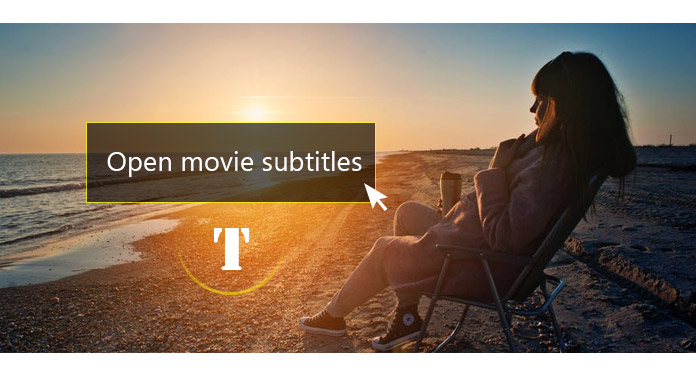
Om du har att göra med filmundertexter, skulle du förmodligen stöta på problem som ovan. Att öppna undertexter är verkligen inte lätt om du inte har ett ordentligt verktyg. I följande artikel introducerar jag den bästa undertextredigeraren som hjälper dig att öppna undertexter.
Förutsatt att du inte öppnar undertextsfilen för att titta på filmer, men bara vill redigera undertexterna, kan du vända dig till en professionell undertextredigerare. Det finns många undertextredaktörer du kan hitta, här rekommenderar vi dig den bästa som heter Undertextredigering.
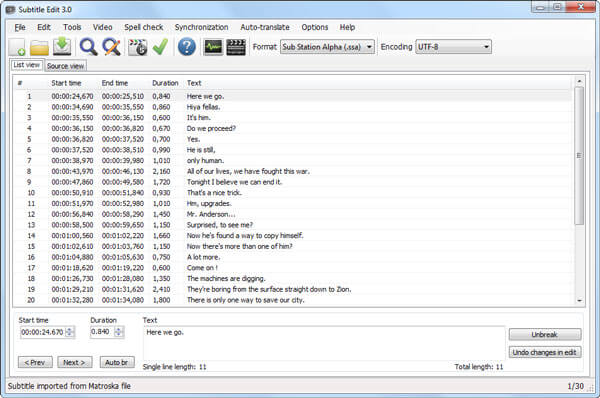
Undertextredigering är en öppen källkodsredigerare som kan hjälpa dig att skapa, öppna, redigera, konvertera undertexter för videor. När du har öppnat undertexter med undertextredigering kan du enkelt justera starttiden för vilken som helst undertext och korrigera undertexterna som du vill. Det stöder starkt mer än 200 undertextsformat, som SubRib, MicroDVD, SubStation Alpha, D-Cinema, Timed Text, SAMI, D-Cinem, etc. Subtitle Edit är tillgängligt på 29 språk och innehåller de flesta funktionerna i en undertextredigerare . Om du tänker öppna och redigera undertexter kan denna kraftfulla undertextredigerare alltid vara ett bra alternativ.
Om du vill öppna undertexten när du tittar på film bör du prova en användbar mediaspelare. Du kan hitta många mediaspelare för att titta på filmer idag, och de flesta av dem hävdar att du kan välja flera undertexter som du vill spela med din film. Men ibland kan du bara inte ladda undertexterna. Här rekommenderar vi starkt den bästa mediaspelaren, Video Converter Ultimate, vilket gör att du enkelt kan öppna undertexter. Ladda ner gratis nu denna undertextsöppnare och se hur det fungerar.
steg 1 Starta Video Converter Ultimate
Ladda ner, installera och köra den här alla undertexter som lägger till programvara på din PC / Mac.

steg 2 Importera videofiler
Klicka på "Lägg till fil" i menyraden för att ladda videon till det här programmet.

steg 3 Öppna undertexter
Klicka på "Redigera" -ikonen för att öppna Redigera-fönstret och lägg sedan till undertexter i filmen. Du kan också lägga till ljudspår i utgångsvideon.

steg 4 Bekräfta operationen
Välj lämpligt utdataformat från rullgardinsmenyn "profil". Klicka sedan på "Konvertera alla" -knappen för att bekräfta funktionen för att öppna undertexter. När konverteringsprocessen är klar ser du videon tillsammans med undertexterna direkt!
I det här inlägget rekommenderar vi främst två bästa redigeringsverktyg för undertexter som hjälper dig att öppna undertexter och lägga till undertexter till videon. Har du fortfarande fler frågor? Lämna gärna dina kommentarer nedan.